如何将PDF文档中的图片提取出来?
1、一、普通文档
常见的PDF文档一般由Word另存为或PDF软件编辑,这种由文字和图片组成的普通文档操作会比较简单。
方法1:复制图片
首先用极速PDF阅读器打开文档,然后在图片处单击鼠标右键并选择“复制图片”,这时就可以粘贴发送了。

2、当然如果需要将图片保存下来,可以多操作一步,在任意聊天工具窗口或Word文档中,选中图片后单击鼠标右键选择“另存为图片”即可。

3、方法2:保存图片
打开PDF文档后,点击工具栏顶端的“编辑”跳转到编辑页面;或者直接用极速PDF编辑器打开文档均可。
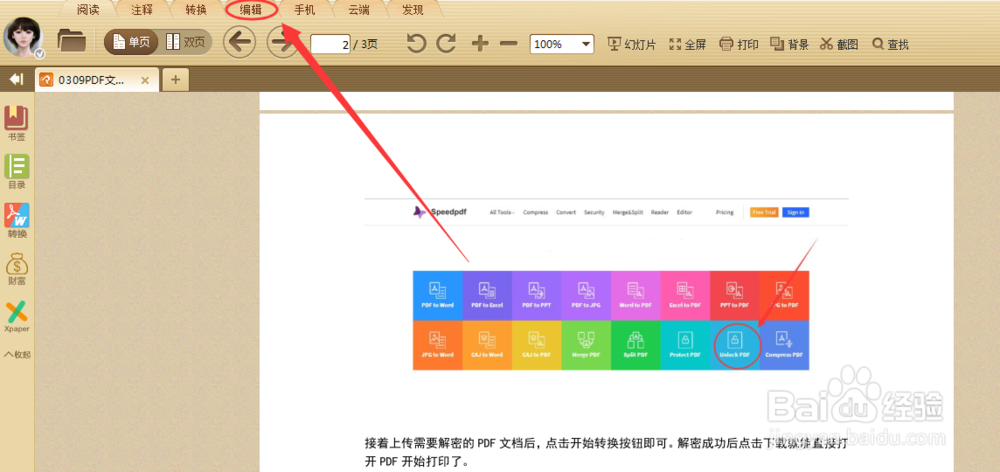
4、接着点击工具栏的“对象工具”,单击选中图片,然后在图片处单击鼠标右键选择“图像”中的“提取到文件”
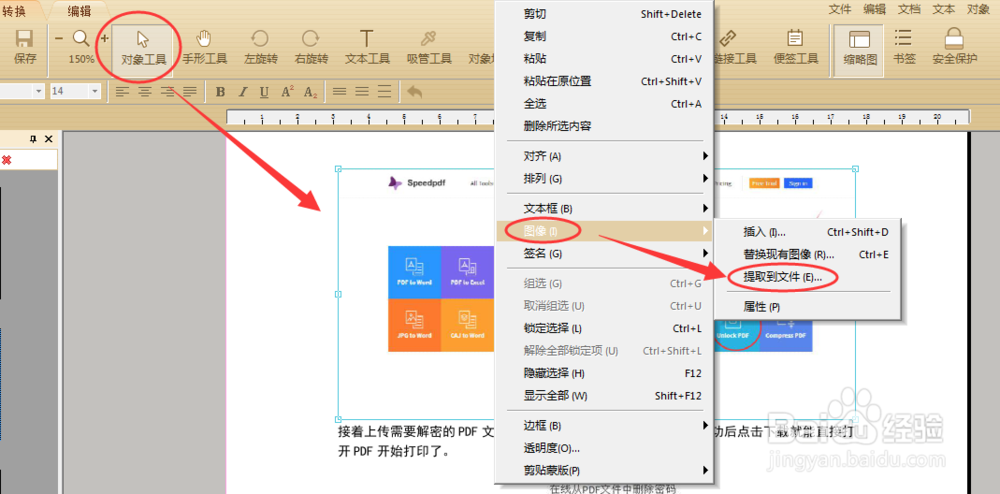
5、最后在弹出的“输入已提取图片的文件名”窗口中,输入图片名称后,点击“确定”即可成功保存到桌面。
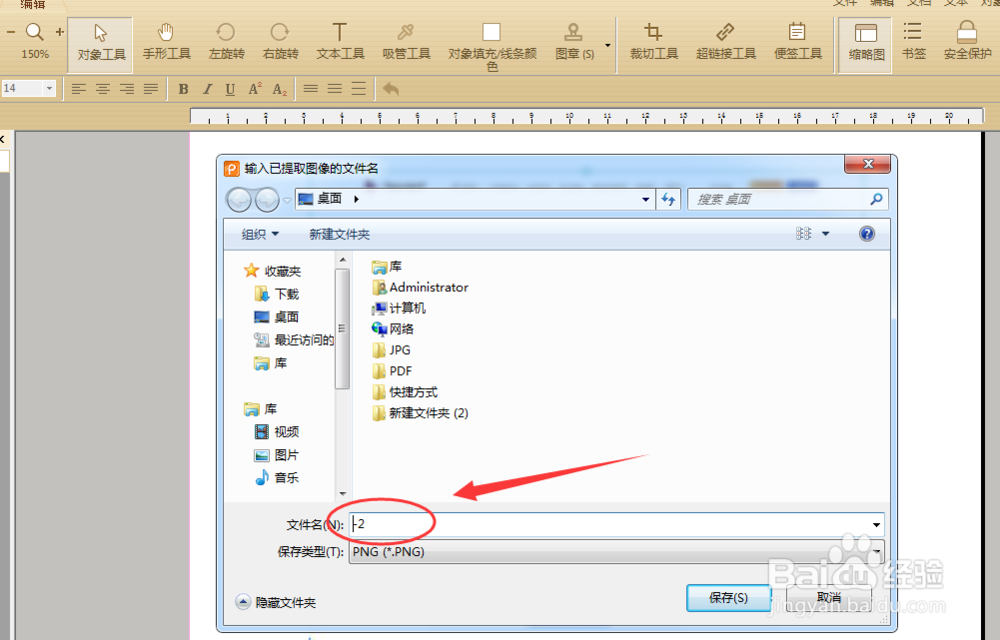
6、二、扫描版PDF
这类PDF文件本身整个文档就是图片,操作起来就比较复杂,所以我们可以采用截图的方式实现。
还是继续用极速PDF阅读器打卡文档,然后点击工具栏的“截图”工具。

7、接着在需要保存的图片处按住鼠标左键拉取截图范围,这时弹出一个工具选项,点击“下载”按钮即可将图片保存,点击“√”复制图片,点击“×”关闭当前截图操作。(注意选择“√”仅仅只是复制图片,并没有进行保存操作,务必点击下载键后再选择存储文件夹进行保存)

声明:本网站引用、摘录或转载内容仅供网站访问者交流或参考,不代表本站立场,如存在版权或非法内容,请联系站长删除,联系邮箱:site.kefu@qq.com。
阅读量:129
阅读量:51
阅读量:47
阅读量:53
阅读量:184